Lenovo IdeaPad 3 - 1 週間後の Windows と Linux のエクスペリエンス
数日前、新しいテスト マシンとして Lenovo IdeaPad 3 ラップトップを購入し、すぐにデフォルトの Windows 10 オペレーティング システムを構成し、2 つの新しい Linux ディストリビューションをインストールして、快適なトリプル ブート セットアップを作成しました。最初のレビューで、プロセス、特に Windows の部分が非常にスムーズかつ迅速に進んだことを説明しました。ええと、それは冒険を始めてわずか 1 週間で元に戻りました。
約 12 回再起動した後、Windows 10 のシステム トレイに新しいアイコンが突然表示されました。Meet Now と呼ばれるものです。 「現代の流行に敏感な」漫画のデザインでスタイリングされたこのことは、すぐに私を悩ませました。なぜなら、ソフトウェアベンダーによるランダムな低IQの試みよりも嫌いなものは何もないからです.そして、他にもたくさんのことが起こりました.

人工知能、あなたはその言葉を使い続けています...
ベンダー (デスクトップおよびモバイル) が何かをしようとする方法には、多くの問題があります。大きな問題は、これらの新機能がどのように販売されているかについて、真の知性が欠如していることだと思います。たとえば、私のシステムでは、私がこれに少しでも興味を持っていない可能性があるという多くの手がかりがありました。例:私はローカル アカウントを使用していました。設定ですべてのアプリ機能を無効にしました (バックグラウンド アプリ、さまざまなリソースへのアクセスなど)。Skype UWP を削除しました (どちらかといえば、デスクトップを使用します)。
では、なぜ私のような人にこのようなものを提供するのですか? 「最新の」機能を使用していないことは明らかではありませんか?簡単なチェックで十分です:IF LOCAL &&NOT-USING-UWP THEN NOT OFFER MEET NOW.非常に簡単。残念ながら、この中傷的なアプローチは敵意を生むだけです。マイクロソフトにはいくつかの素晴らしい製品とアイデアがありますが、時折、これらのナンセンスなナンセンスがランダムにバーストされます。このことは、取り除くのが非常に簡単です。安全のために、右クリックして非表示にするか、レジストリの調整を行ってください。

Meet Now を削除するために必要な DWORD 名に注意してください。皮肉ですね。
その後、Lenovo.Modern.ImController.exe プロセスが戻っていることに気付きました。私はサービスを削除し、Lenovo Vantage と Lenovo Utility アプリをアンインストールしましたが、私の明示的な行動に反して、これらのアプリがまだ実行されていました.

オートランが助けてくれます!
優れた Sysinternals Autoruns ツールを実行して、システム上で実行されているすべてのものを注意深く徹底的に検査し、不要または不要なものを無効にして削除することにしました。当然のことながら、私はたくさんのことを発見しました.
[サービス] タブに注目してください。 ImControllerService と mcafeeintegration サービスの両方があります。そして彼らも走っています。これは、マシンを構成したときにこれら 2 つのアプリ/スタブを明示的に削除したにもかかわらずです。 15 年前、アンインストールを拒否したプログラムを何と呼びますか?ん?ああ。さて、今日、これは「モダンな」デスクトップ エクスペリエンスの一部です。

[ドライバー] タブに注目してください。マカフィー OS スイッチ検出ドライバーを取得します。繰り返しますが、アプリを削除したのに、なぜここにあるのでしょうか?これはどのように誰かを助けますか?私がこのソフトウェアを購入する気になることはあると思いますか?実際、伝説的な Thinkpad の製品ラインにもかかわらず、私はおそらくこれ以降、別の Lenovo マシンを購入することはありません.

スケジュールされたタスク。この ImController に関連する大量のタスクと、インストーラー。次に、削除した Mirkat と OneDrive のデッド タスク。スケジュールされたタスクも削除してみませんか?クリーンな方法で簡単なソフトウェアの削除を行うことができない場合、この UWP 全体がどれほど悪いものになる可能性がありますか。
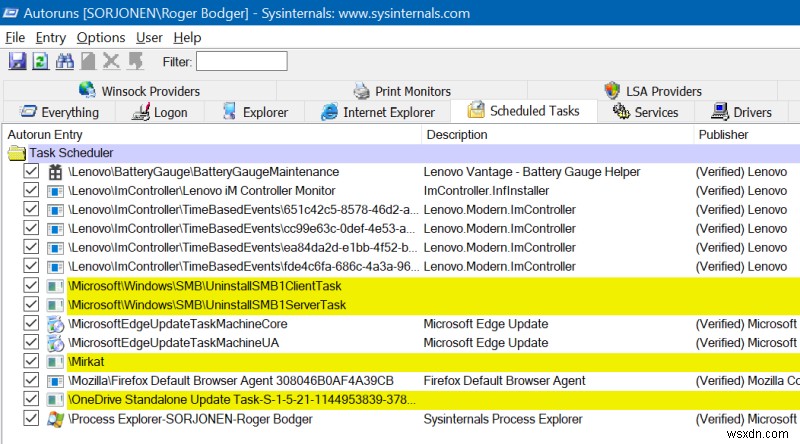
また、SMB1 ナンセンスと Edge の更新も取得します。 Edge と Internet Explorer について言えば、基本的に Internet Explorer が特定の Web サイトまたはページへのクエリを Edge に転送するようにする DLL である 2 つの Browser Helper Objects (BHO) も取得します。これ自体は悪くありませんが、全体が間違っています。人々に実際に切り替えさせる、または切り替えられない、または望まない場合は、セキュリティに役立つスマートな回避策を提供する、よりエレガントで敵対的でない方法があります。そうですね。

大掃除の熱狂
きっと感謝しているはずです。 Meet Now がなかったら、もっとリラックスした状態にしていたでしょう。その結果、Autoruns を介して多くのもののチェックを外し、追加のパージを行うことにしました。まず、Internet Explorer などのさまざまなオプションの Windows コンポーネントを削除できます。ただし、その後は再起動が必要です。
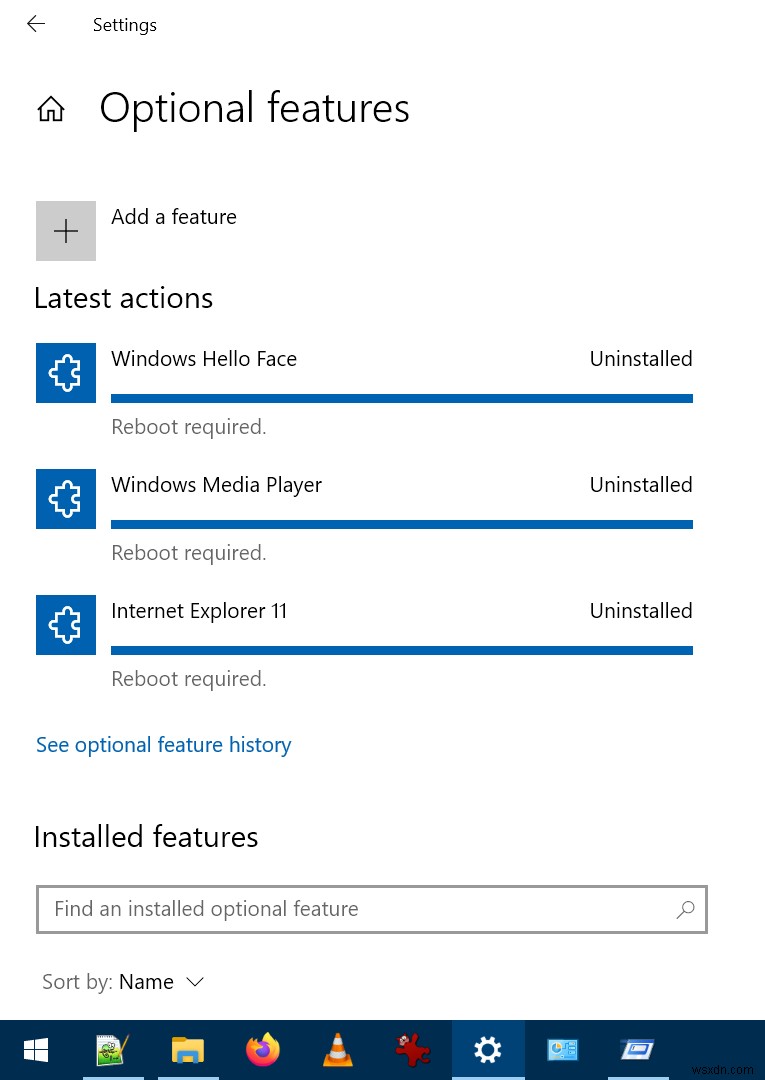
Defender アンチウイルスがオンになりました...
私が気付いたもう 1 つのことは、Windows Defender のリアルタイム保護が再有効化されていたことです。何が原因なのかはわかりません。また、他の Windows インスタンスでこれに遭遇したことはありません。問題ない。さらに多くのものを削除してから、ExecTI を実行し、いくつかの追加サービスを無効にしました。多くは求めませんが、コンピューティングの希望とスキルに対する基本的な敬意だけを求めます。

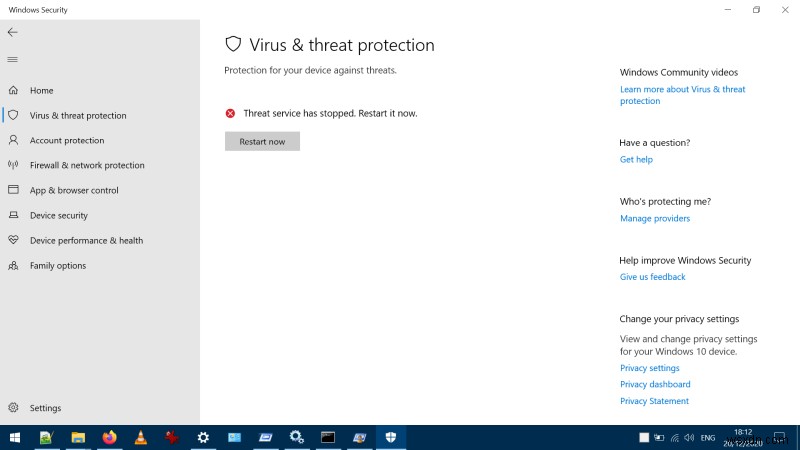
伝説のテレビ番組でジョージ カウリーが言うように、The Professionals は次のように言います:火をもって火と戦う.
Windows 管理者アカウントと標準アカウント
健全なセキュリティの一環として、自分のアカウントを標準のアカウントに変換することにしましたが、それはビルトインの管理者アカウントを有効にすることも意味するので、必要に応じて特権を昇格させることができます。これにより、まったく新しいパンドラの箱が開かれました。最初に管理者アカウントにログインしたとき、(私の) プライバシー重視の設定の 80% を最初からやり直さなければならなかったからです。
タイピングなどを使用しないように Windows に指示し、パーソナライズされた広告を表示しないようにし、位置情報を無効にし、以前にアンインストールしたアプリと同じセットをアンインストールし、さらにいくつかのアプリをアンインストールするように指示する必要がありました。設定のプロモーション メッセージなどに行き着きます。私は管理者アカウントにログインしていますが、これはおそらく、非常に深い管理作業にのみ使用する必要があるでしょう。それでも、これらの愚かなメッセージが表示されます。それが、コントロール パネルが十分ではなかった理由だと思います。
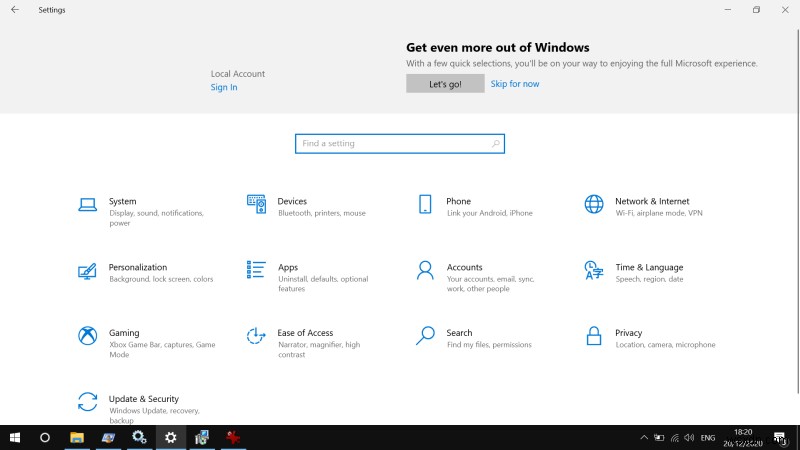
論理ゼロ。これは管理者のビルトイン アカウントです。設計上、Microsoft アカウントにすることはできません。
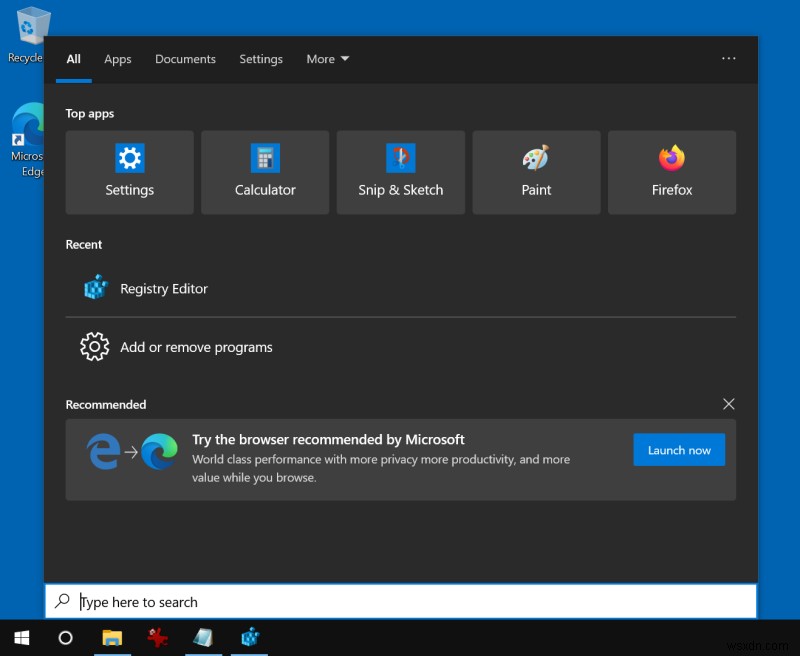
メニュー検索 - 「オンライン」機能を無効にした後。 IE はシステム上にありません。 Firefox がデフォルトのブラウザです。推奨メッセージはどのような形でどのように役立ちますか?これはどのように私を納得させますか?
微調整を行うためだけに、Edge を起動しました。その新しいタブ ページのクレンジングに多大な労力を費やしました。もう 1 つの例では、温度が華氏で表示されています。なんで?世界の 99.92% など、メートル法を使用する国に自分の地域を設定しました。その上、なぜそこに温度を表示するのですか?これは私のブラウジング体験にどのように役立ちますか?なぜ Edge を使いたくなるのですか?

そこにはそれらの検索が表示されるので、同僚などの目の前で誤ってブラウザを開いた場合でも、ヤギのエンターテイメントでのあなたの好みや好みを全員がすぐに確認できます。
Edge 設定ページ内で、たくさんのことを発見しました。まず、悪い人間工学 - 淡い灰色の背景に淡い灰色のフォント。 2 つ目は、非常に多くのオプションと権限です。どうやら、サイトは USB デバイスとシリアル ポート、クリップボード、さらにいくつかへのアクセスを要求できるようです。欠けているのは、ブラウザー内で実行されているカーネルだけです。これで完了です。私が見たところ、すべてのコンテンツに対してメディアの自動再生を自動的にブロックするオプションはありません。これは私の本では大したことではありません.自動再生は史上最悪です。
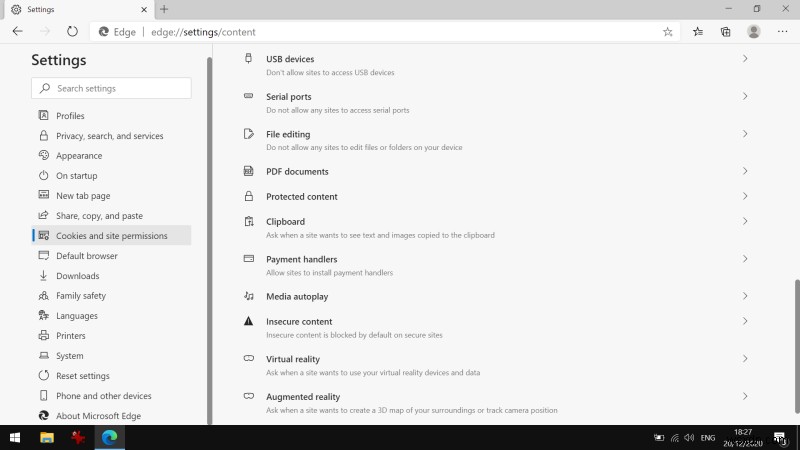
最終的に、管理者アカウントを並べ替えました。不要な 2 時間。
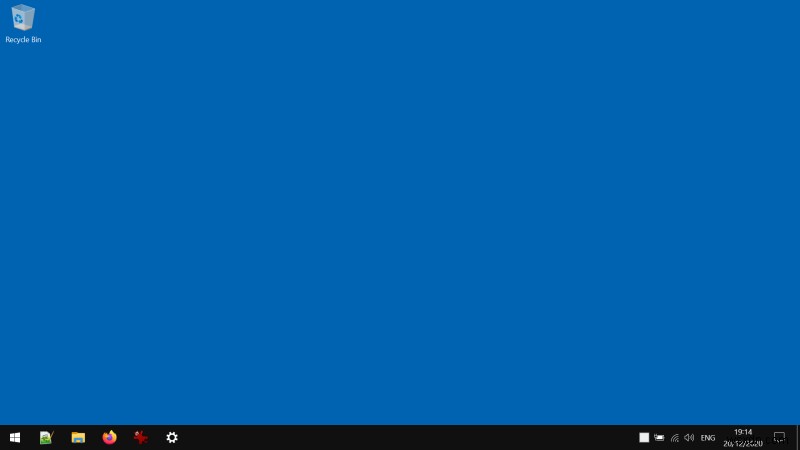
AMD Radeon ソフトウェア
システムに付属の AMD ユーティリティを試しました。これは、私が削除していない数少ない最新のアプリの 1 つです。それが行うことは、主にゲーム体験を微調整できることです.仮想超解像度やディスプレイのカラーキャリブレーションなど、いくつかの追加機能が付属しています。前者をテストする機会はありませんでしたが、後者は理論的には優れていますが、実際にはうまくいきませんでした。色温度、色相、彩度などを変更することはできましたが、微調整は役に立ちませんでした。画面の全体的な品質を考えると、まだ理想的ではないにしても、デフォルトが最適です。しかし、結局のところ、これは悪いツールではありません。

その他の Windows の機能 ...
ホットキー機能が再度有効になっていることに気付いたので、BIOS に移動して再度無効にする必要がありました。すべてのソフトウェアが 150% のスケーリングでうまく機能するわけではありません。一部のプログラムは、明らかにあいまいに見えます。 Plasma デスクトップがどのように機能するかについてコメントしましたが、ここで得られるものよりも優れた機能を果たしていると言わざるを得ません。さて、それはこの冒険物語の最初の章です!
Linux 事件
ここでは、物事はより静かで、はるかに予測可能でした. 1 つを除いて、非常に大きな問題に遭遇したことはありません。 VLC でビデオを再生すると、一度終了すると終了しませんでした。システム トレイ アイコンが残り、プロセス テーブルにプロセスが表示されます。プレーヤーは応答性を維持していましたが、立ち去ることを拒否しました。
これはある種のバグであり、VLC のハードウェア アクセラレーションを無効にすることで回避できることがすぐにわかりました。ただし、完全な再生パフォーマンスではないにしても、これはバッテリーの寿命を台無しにします.良いことではないし、あってはならないことでもありません。しかし、ハードウェアが何であれ、Linux がハードウェアで 100% うまく機能する多くのディストリビューションやインスタンスに遭遇したとは思わない.
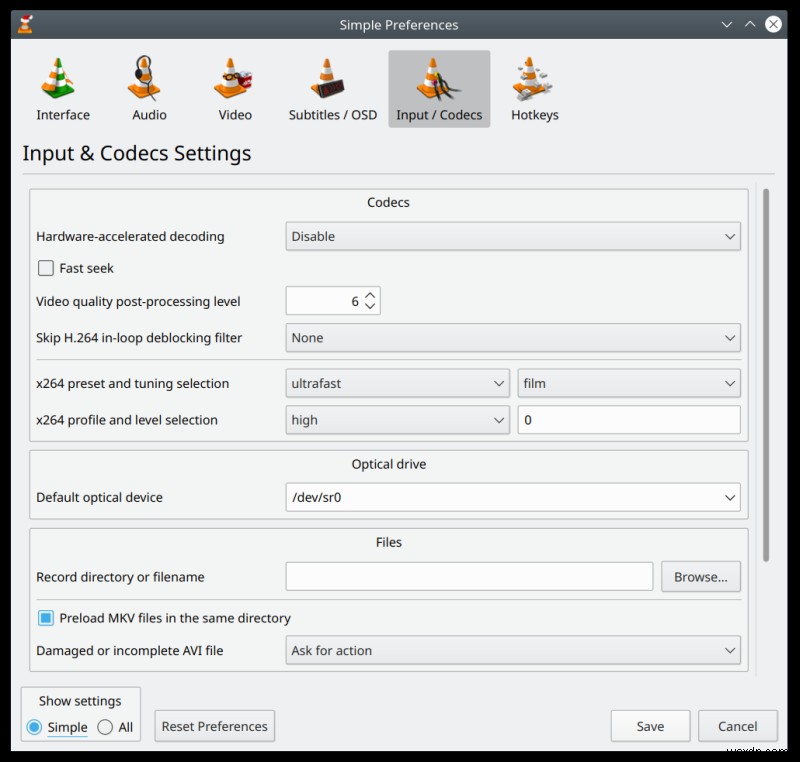
そして、セキュア ブートを無効にする必要がありました。システム上で他の 6 つのランダムなディストリビューションを起動しようとしましたが、起動できませんでした。結局のところ、セキュア ブートを実際にサポートしている Linux ディストリビューションのリストはごくわずかです。したがって、このラップトップで意味のある量のテストを実際に実行できるようにしたい場合は、この機能を無効にする必要があります。これは悲しい現実です。プラス面としては、あなたが知っているいくつかの主要なプレーヤーがサポートしているため、セキュア ブートを使用するプラットフォームで Linux を使用しない可能性は低いです (オフにするスイッチがない場合を除きます)。繰り返しになりますが、デスクトップとラップトップを含む私のすべてのテストの取り組みにおいて、セキュア ブートをオフにできないケースにはまだ遭遇していません.
キーボードは依然として最適ではありません - 主に Enter キーと矢印キーです。しかし、すぐに、個々のキーボード キーをカスタム値に再マップする方法を示す小さなチュートリアルができます。乞うご期待。矢印キーに関しては、本当の解決策はありません.
とはいえ、Kubuntu での体験はかなり快適でした。ここまでは順調です。

結論
ここにいます。ラップトップのデフォルトの提供に対する私の最初の満足度は、いくらか低下しました。 Microsoft が Windows 10 を宣伝する方法を選んだことに、私はかなり失望しています。はい、Windows 10 はデスクトップ市場を支配しているので、ほとんど好きなことをすることができますが、これは長いゲームです。そして、長いゲームでは、彼らは忠誠心を獲得していません. Linux が同等の機能を達成することがあれば、私は行きます。レノボも同様です。ツールとソリューションを提供するベンダーは気にしません。それはいいです。しかし、それらのツールを削除することを選択した場合、2 つの方法はありません。ポテトのように扱われるのが嫌なので、Lenovo マシンを二度と購入することはおそらくないでしょう。
この点で、Linux はより友好的な仕事をしています。私が処理しなければならなかったサウンド構成と、VLC の癖について話しています。そして、セキュア ブートを忘れないでください。現時点では、インストールされている 2 つのディストリビューションには影響しませんが。ハードウェアに関して言えば、キーボードの癖は非常に厄介で、画面でできることは限られています。それ以外は、ラップトップは堅牢できちんとしていて高速で、CPU ファンはあまり回転しません。バッテリーの寿命はかなり良いですが、元の数値が正しいかどうかを確認するには、さらにデータが必要です.
では、どうぞ。これは、ラップトップを使用して 1 週間経った私の満足度レポートです。途中でもっと素敵な驚き、紆余曲折があると確信していますが、経験の一部は問題を早期に把握することです.このようにすれば、本番環境にソフトウェアを展開する場合、すべての適切な回避策を講じることができ、私の 7 桁の IQ は影響を受けません。これからも良いネタをどうぞ。またね。
乾杯。
-
Windows から Linux への移行 - ディスク管理
今日は、Windows から Linux へのチュートリアルの最近のテンプレートから脱却したいと思います。このテンプレートは、さまざまなプログラムをインストール、構成、および使用する方法を示すことに重点を置いており、通常は Windows 用に設計または意図されており、次のようなフレームワークを使用しています。ワイン。今日お話しするのは、ディスクとドライブの管理に関するジューシーなトピックです。 アプリケーション以外にも、考慮すべきデータがあります。そして、データはすべてにとって重要です。 Windows と Linux の根本的な違いを考えると、事態はさらに複雑になります。前者は NTFS
-
Windows のディスク スペース クリーンアップ ツールと方法
場合によっては、Windows ボックスのスペースが不足することがあります。適切な計画を立てれば、これは決して起こらないはずです。たとえば、オペレーティング システム (C:) は独自のパーティションにあり、常に新しいソフトウェアをインストールするわけではなく、すべてのデータとゲームは別のパーティションとドライブに保存されます。このようにして、不定期の Windows 更新を除けば、C:ドライブのディスク使用量は一定に保たれます。 これらのことを何もしないと仮定すると、ディスク容量の使用制限があなたを悩ませるようになるかもしれません.その時点で、いくつかのクリーンアップを行う必要があります。
